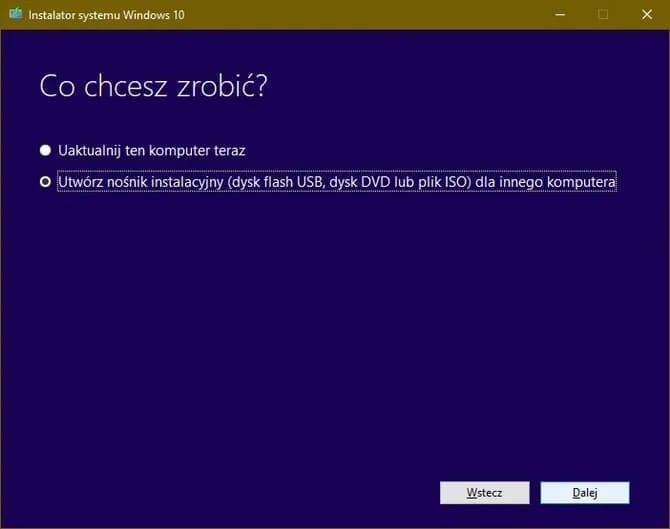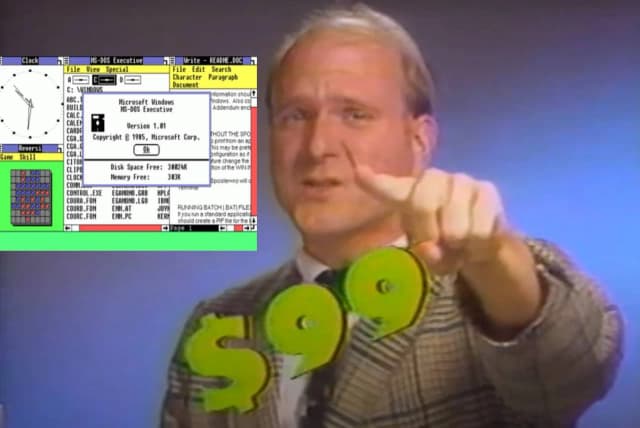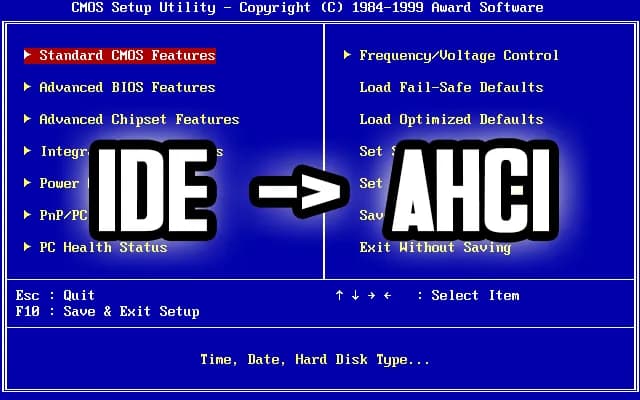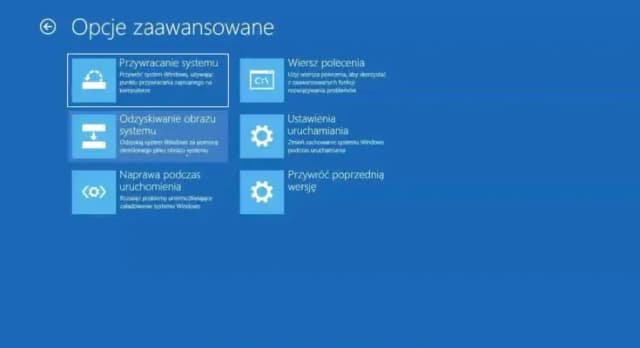Instalacja systemu Windows 10 z dysku USB może wydawać się skomplikowana, ale z odpowiednim przewodnikiem można ją przeprowadzić bez problemów. W tym artykule przedstawimy krok po kroku, jak przygotować bootowalny nośnik oraz jak zainstalować system operacyjny na komputerze. Dzięki prostym instrukcjom i wskazówkom, każdy, nawet mniej doświadczony użytkownik, będzie mógł samodzielnie zainstalować Windows 10.
Najpierw omówimy, jak stworzyć bootowalny dysk USB, korzystając z oficjalnego narzędzia Microsoftu, a następnie przejdziemy do ustawień BIOS/UEFI oraz samego procesu instalacji. Po zakończeniu instalacji, podpowiemy, jak skonfigurować system i zainstalować brakujące sterowniki. Dzięki temu twój komputer będzie gotowy do pracy w krótkim czasie.
Kluczowe wnioski:
- Użyj narzędzia Windows Media Creation Tool do stworzenia bootowalnego USB.
- Formatowanie dysku USB powinno być wykonane w systemie plików FAT32 dla kompatybilności.
- W BIOS/UEFI należy zmienić kolejność rozruchu, aby komputer uruchamiał się z USB.
- Podczas instalacji wybierz typ instalacji „Niestandardowa” i odpowiednią partycję.
- Po instalacji skonfiguruj system i zainstaluj brakujące sterowniki z internetu.
Przygotowanie bootowalnego USB do instalacji Windows 10
Właściwe przygotowanie bootowalnego USB do instalacji systemu Windows 10 jest kluczowe dla pomyślnego przeprowadzenia całego procesu. Wybór odpowiedniego narzędzia ma ogromne znaczenie, ponieważ niewłaściwe oprogramowanie może prowadzić do problemów podczas instalacji. Rekomendowanym narzędziem jest Windows Media Creation Tool, które można pobrać z oficjalnej strony Microsoftu. Narzędzie to jest proste w obsłudze i pozwala na łatwe stworzenie bootowalnego nośnika z systemem Windows 10.
Aby utworzyć bootowalny dysk USB, należy najpierw podłączyć dysk o pojemności co najmniej 8 GB do komputera. Następnie uruchamiamy Windows Media Creation Tool i wybieramy opcję „Utwórz nośnik instalacyjny dla innego komputera”. Program pobierze niezbędne pliki systemowe i skopiuje je na USB. Pamiętaj, aby przed tym procesem sformatować dysk USB w systemie plików FAT32, co zapewni jego kompatybilność z większością komputerów.
Wybór odpowiedniego narzędzia do tworzenia USB z systemem Windows 10
Wybierając narzędzie do tworzenia bootowalnego USB, warto zwrócić uwagę na kilka kluczowych kryteriów. Przede wszystkim, narzędzie powinno być kompatybilne z systemem Windows 10 oraz łatwe w obsłudze. Dobrze, aby oferowało intuicyjny interfejs oraz wsparcie dla różnych formatów dysków. Istotne jest również, aby narzędzie miało pozytywne opinie użytkowników i było regularnie aktualizowane, co zapewnia jego niezawodność. Wśród popularnych opcji znajdują się: Windows Media Creation Tool, Rufus oraz UNetbootin.
Krok po kroku: Jak utworzyć bootowalny dysk USB
Proces tworzenia bootowalnego USB jest prosty i można go podzielić na kilka kroków. Po pobraniu i uruchomieniu Windows Media Creation Tool, wybierz opcję „Utwórz nośnik instalacyjny dla innego komputera”. Następnie wskaż dysk USB, który chcesz użyć, i upewnij się, że jest sformatowany w systemie plików FAT32. Program pobierze pliki systemowe i skopiuje je na nośnik. Po zakończeniu tego procesu, dysk USB będzie gotowy do użycia w instalacji systemu Windows 10. Pamiętaj, aby przed rozpoczęciem procesu zarchiwizować wszystkie ważne dane z dysku USB, ponieważ zostaną one usunięte.
Zmiana ustawień BIOS/UEFI dla instalacji z USB
Aby zainstalować system Windows 10 z USB, niezbędne jest dostosowanie ustawień BIOS lub UEFI. Aby to zrobić, należy najpierw uruchomić komputer i w odpowiednim momencie nacisnąć klawisz, który umożliwi dostęp do ustawień BIOS/UEFI. Klawisze te różnią się w zależności od producenta komputera, ale najczęściej są to F2, F10, DEL lub F12. Po wejściu do BIOS/UEFI, użytkownik będzie miał możliwość modyfikacji opcji rozruchu, co jest kluczowe dla pomyślnej instalacji systemu.
Po dostępie do BIOS/UEFI, należy znaleźć sekcję dotyczącą kolejności rozruchu. W tej sekcji można zmienić ustawienia, aby komputer uruchamiał się z podłączonego dysku USB. Upewnij się, że dysk USB jest ustawiony na pierwszej pozycji w kolejności rozruchu, a następnie zapisz zmiany i wyjdź z BIOS/UEFI. Komputer powinien teraz uruchomić się z bootowalnego USB, co umożliwi rozpoczęcie instalacji Windows 10.
Jak wejść do BIOS/UEFI i zmienić kolejność rozruchu
Aby wejść do BIOS/UEFI, należy uruchomić komputer i w odpowiednim momencie nacisnąć klawisz umożliwiający dostęp do tych ustawień. Zazwyczaj jest to jeden z klawiszy, takich jak F2, F10, DEL lub F12, w zależności od producenta. Po wejściu do BIOS/UEFI, należy nawigować do sekcji dotyczącej ustawień rozruchu. W tej sekcji można zmienić kolejność rozruchu, przesuwając dysk USB na samą górę listy. Po dokonaniu zmian, zapisz ustawienia i uruchom ponownie komputer, aby zastosować nowe ustawienia.
Rozwiązywanie problemów z bootowaniem z USB w BIOS/UEFI
Czasami mogą wystąpić problemy z bootowaniem z USB, co może być frustrujące. Jednym z najczęstszych problemów jest to, że komputer nie rozpoznaje podłączonego dysku USB. W takim przypadku upewnij się, że USB jest poprawnie podłączone i że jest w formacie FAT32. Innym problemem może być nieprawidłowa kolejność rozruchu w BIOS/UEFI, dlatego warto sprawdzić, czy dysk USB znajduje się na pierwszej pozycji. Jeśli problemy nadal występują, spróbuj użyć innego portu USB lub innego dysku, aby upewnić się, że problem nie leży po stronie sprzętu.
| Producent | Klawisz dostępu do BIOS/UEFI |
| Acer | F2 lub DEL |
| ASUS | F2 lub DEL |
| Dell | F2 lub F12 |
| HP | ESC lub F10 |
| Lenovo | F1 lub F2 |
Proces instalacji Windows 10 z USB krok po kroku
Instalacja systemu Windows 10 z bootowalnego USB rozpoczyna się od podłączenia dysku USB do komputera, który ma być użyty do instalacji. Po uruchomieniu komputera, system powinien automatycznie uruchomić się z USB. Na początku pojawi się ekran instalacji, na którym należy wybrać preferowany język, format czasu i waluty oraz układ klawiatury. Po dokonaniu tych wyborów, kliknij przycisk „Dalej” i następnie wybierz opcję „Zainstaluj teraz”. Kolejnym krokiem jest zaakceptowanie warunków licencyjnych, co jest niezbędne do kontynuowania procesu instalacji.
Po zaakceptowaniu warunków, użytkownik zostanie poproszony o wybór typu instalacji. Należy wybrać opcję „Niestandardowa: Tylko zainstaluj system Windows (Zaawansowane)”. Na ekranie „Gdzie chcesz zainstalować system Windows?” należy wybrać dysk lub partycję, na której ma zostać zainstalowany system. Jeśli na dysku znajdują się istniejące partycje, można je usunąć, pozostawiając tylko nieprzydzielone miejsce. W przypadku braku partycji, kliknij „Nowy” i utwórz nową partycję podstawową, a następnie ją sformatuj, wybierając system plików NTFS. Po wybraniu partycji, kliknij „Dalej”, a instalator rozpocznie kopiowanie i instalowanie plików systemu.
Jak przeprowadzić instalację systemu Windows 10 z USB
Aby przeprowadzić instalację systemu Windows 10 z USB, zacznij od uruchomienia komputera z podłączonym dyskiem USB. Po pojawieniu się ekranu instalacji, wybierz odpowiedni język i kliknij „Dalej”. Następnie zaakceptuj warunki licencyjne, co pozwoli na kontynuowanie procesu. Wybierz typ instalacji „Niestandardowa” i przejdź do wyboru partycji. Upewnij się, że wybrałeś odpowiednią partycję, a następnie kliknij „Dalej”, aby rozpocząć instalację. Instalator zacznie kopiować pliki systemowe, co może zająć kilka minut, w zależności od wydajności komputera.
Wybór odpowiedniej partycji do instalacji Windows 10
Wybór odpowiedniej partycji do instalacji systemu Windows 10 jest kluczowy dla pomyślnego zainstalowania systemu. Na ekranie „Gdzie chcesz zainstalować system Windows?” zobaczysz listę dostępnych partycji. Jeśli masz na dysku istniejące partycje, możesz je usunąć, aby stworzyć nowe miejsce na instalację. W przypadku, gdy nie masz żadnych partycji, kliknij „Nowy”, aby utworzyć nową partycję podstawową. Pamiętaj, aby sformatować ją w systemie plików NTFS przed kontynuowaniem instalacji. Wybierz partycję, na której chcesz zainstalować system, a następnie kliknij „Dalej”, aby przejść do dalszej części instalacji.
Konfiguracja systemu po instalacji Windows 10
Po zakończeniu instalacji systemu Windows 10, użytkownik musi przeprowadzić kilka podstawowych kroków konfiguracyjnych. Na początku należy ustawić preferowany język, format czasu oraz układ klawiatury. Następnie system poprosi o zalogowanie się do konta Microsoft lub utworzenie nowego konta lokalnego. Warto również dostosować ustawienia prywatności, aby zapewnić sobie odpowiedni poziom ochrony danych. Po zakończeniu tych kroków, system będzie gotowy do użycia, a użytkownik może przejść do dalszej konfiguracji, jeśli zajdzie taka potrzeba.
W większości przypadków, po instalacji, system automatycznie zainstaluje podstawowe sterowniki urządzeń. Jednak czasami mogą wystąpić braki w sterownikach, co może wpływać na działanie niektórych funkcji, takich jak Wi-Fi czy Bluetooth. W takiej sytuacji warto połączyć komputer z Internetem, aby pobrać brakujące sterowniki. Można to zrobić za pomocą Menedżera urządzeń, który pozwala na identyfikację i instalację potrzebnych sterowników z oficjalnych stron producentów, takich jak Dell czy HP. Dla urządzeń Huawei lub Honor, dostępna jest aplikacja PC Manager, która ułatwia instalację brakujących sterowników.
Jak skonfigurować podstawowe ustawienia systemu Windows 10
Konfiguracja podstawowych ustawień systemu Windows 10 rozpoczyna się od wyboru języka, co jest kluczowe dla dalszej obsługi systemu. Po wybraniu języka, użytkownik musi określić format czasu oraz układ klawiatury. Następnie system poprosi o zalogowanie się do konta Microsoft, co umożliwia synchronizację ustawień i danych. Jeśli użytkownik nie ma konta, może je łatwo założyć lub zdecydować się na utworzenie konta lokalnego. Warto również zwrócić uwagę na ustawienia prywatności, które pozwalają na dostosowanie poziomu ochrony danych osobowych.
Instalacja brakujących sterowników po zakończeniu instalacji
Po zakończeniu instalacji systemu Windows 10, może być konieczne zainstalowanie brakujących sterowników, aby wszystkie funkcje działały poprawnie. Najpierw sprawdź Menedżera urządzeń, aby zobaczyć, czy są jakieś urządzenia z wykrzyknikiem, co oznacza brakujące sterowniki. Możesz pobrać brakujące sterowniki z oficjalnych stron producentów sprzętu, takich jak Dell, HP, czy ASUS. W przypadku urządzeń Huawei lub Honor, warto zainstalować aplikację PC Manager, która automatycznie zainstaluje brakujące sterowniki. Upewnij się, że komputer jest połączony z Internetem, aby proces instalacji przebiegał sprawnie.
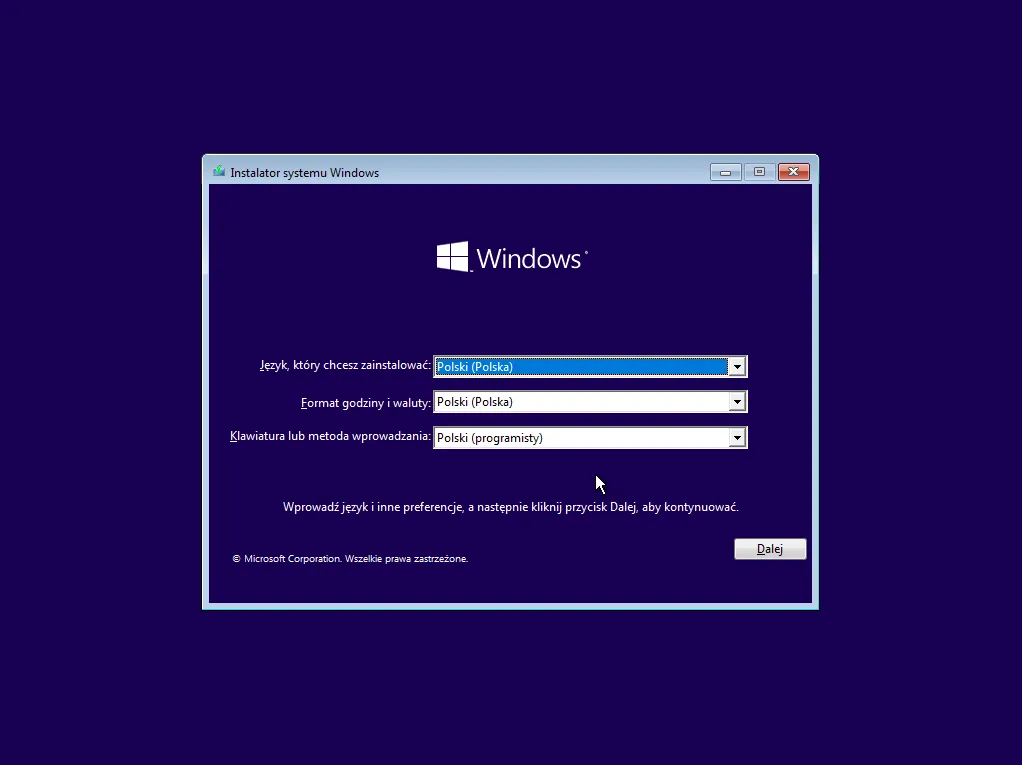
Rozwiązywanie problemów podczas instalacji Windows 10
Podczas instalacji systemu Windows 10 mogą wystąpić różne problemy, które mogą opóźnić lub uniemożliwić proces. Jednym z najczęstszych problemów jest to, że instalator nie rozpoznaje bootowalnego USB. Może to być spowodowane niepoprawnym formatowaniem dysku lub błędnymi ustawieniami BIOS/UEFI. Inne problemy mogą obejmować brak miejsca na dysku twardym, błędy podczas kopiowania plików lub problemy z kompatybilnością sprzętu. Warto znać te potencjalne trudności, aby móc je szybko rozwiązać.
Jeśli instalacja nie rozpoczyna się, może to być spowodowane wieloma czynnikami. Użytkownik powinien upewnić się, że dysk USB jest prawidłowo podłączony i że komputer jest skonfigurowany do uruchamiania z USB. Możliwe, że port USB jest uszkodzony lub dysk USB nie został poprawnie przygotowany. Warto również sprawdzić, czy system BIOS/UEFI jest aktualny, ponieważ starsze wersje mogą mieć problemy z obsługą nowoczesnych dysków USB. W przypadku dalszych problemów, pomocne może być skorzystanie z dokumentacji producenta sprzętu lub forów internetowych.
Najczęstsze problemy i ich rozwiązania podczas instalacji
Podczas instalacji Windows 10 mogą wystąpić różne problemy, które są dość powszechne. Na przykład, jeśli instalator zgłasza, że nie może znaleźć dysku, upewnij się, że dysk jest prawidłowo podłączony i rozpoznawany przez system. Częstym problemem jest także błąd „Nie można zainstalować systemu Windows na tym dysku”, co może oznaczać, że dysk nie jest sformatowany w odpowiednim systemie plików. W takim przypadku należy sformatować dysk w systemie NTFS. Inne problemy mogą obejmować błędy podczas kopiowania plików, które mogą być spowodowane uszkodzonym nośnikiem USB. W takich sytuacjach warto spróbować użyć innego dysku USB.
- Problem: Instalator nie rozpoznaje dysku USB. Rozwiązanie: Sprawdź połączenie i format dysku.
- Problem: „Nie można zainstalować systemu Windows na tym dysku”. Rozwiązanie: Sformatuj dysk w systemie NTFS.
- Problem: Błędy podczas kopiowania plików. Rozwiązanie: Użyj innego dysku USB lub sprawdź jego integralność.
Co zrobić, gdy instalacja Windows 10 nie rozpoczyna się?
Jeśli instalacja Windows 10 nie rozpoczyna się, warto najpierw sprawdzić, czy komputer jest skonfigurowany do uruchamiania z bootowalnego USB. Upewnij się, że dysk USB jest prawidłowo podłączony do komputera i czy port USB działa. Czasami problem może leżeć w ustawieniach BIOS/UEFI, gdzie należy upewnić się, że dysk USB jest ustawiony jako pierwszy w kolejności rozruchu. Jeśli problem nadal występuje, spróbuj użyć innego portu USB lub innego dysku, aby wykluczyć uszkodzenie sprzętu. W przypadku braku sukcesu, warto również zaktualizować BIOS/UEFI do najnowszej wersji.
Jak zoptymalizować wydajność Windows 10 po instalacji z USB
Po zainstalowaniu systemu Windows 10 z bootowalnego USB, warto zainwestować czas w jego optymalizację, aby uzyskać maksymalną wydajność. Jednym z pierwszych kroków jest zainstalowanie wszystkich dostępnych aktualizacji systemowych, co nie tylko poprawia bezpieczeństwo, ale także może zwiększyć wydajność systemu. Użytkownicy powinni regularnie sprawdzać dostępność aktualizacji, aby korzystać z najnowszych poprawek i funkcji, które mogą poprawić stabilność systemu.
Dodatkowo, warto rozważyć zainstalowanie oprogramowania do optymalizacji, takiego jak CCleaner, które pomoże usunąć zbędne pliki, zoptymalizować rejestr oraz zarządzać programami uruchamiającymi się wraz z systemem. Użytkownicy mogą również dostosować ustawienia zasilania, aby uzyskać lepszą wydajność, zwłaszcza w komputerach stacjonarnych i laptopach. Wybierając plan zasilania „Wysoka wydajność”, można zwiększyć responsywność systemu, co jest szczególnie przydatne podczas intensywnego użytkowania, takiego jak gry czy praca z aplikacjami graficznymi.